Pulpit zdalny nie chce się połączyć się z urządzeniem Streamvault
Podczas próby uzyskania dostępu do urządzenia Streamvault™ za pomocą Pulpitu zdalnego pojawia się komunikat, że Pulpit zdalny nie może połączyć się z komputerem zdalnym.
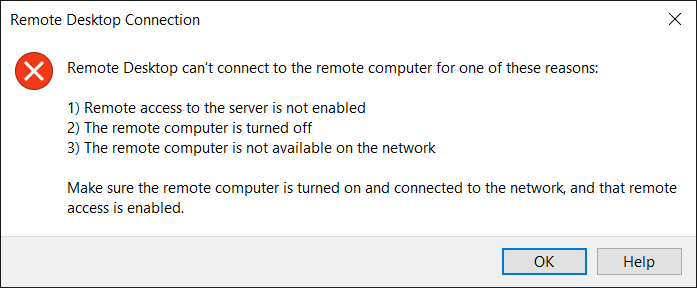
Usługa pulpitu zdalnego jest niedostępna w Panelu Sterowania SV
Opis: Aby zapewnić maksymalne bezpieczeństwo, dostęp zdalny jest domyślnie wyłączony na urządzeniu.
Rozwiązanie: Włącz zdalny dostęp do urządzenia. Na stronie Bezpieczeństwo w Panelu Sterowania SV włącz usługę Pulpit Zdalny.
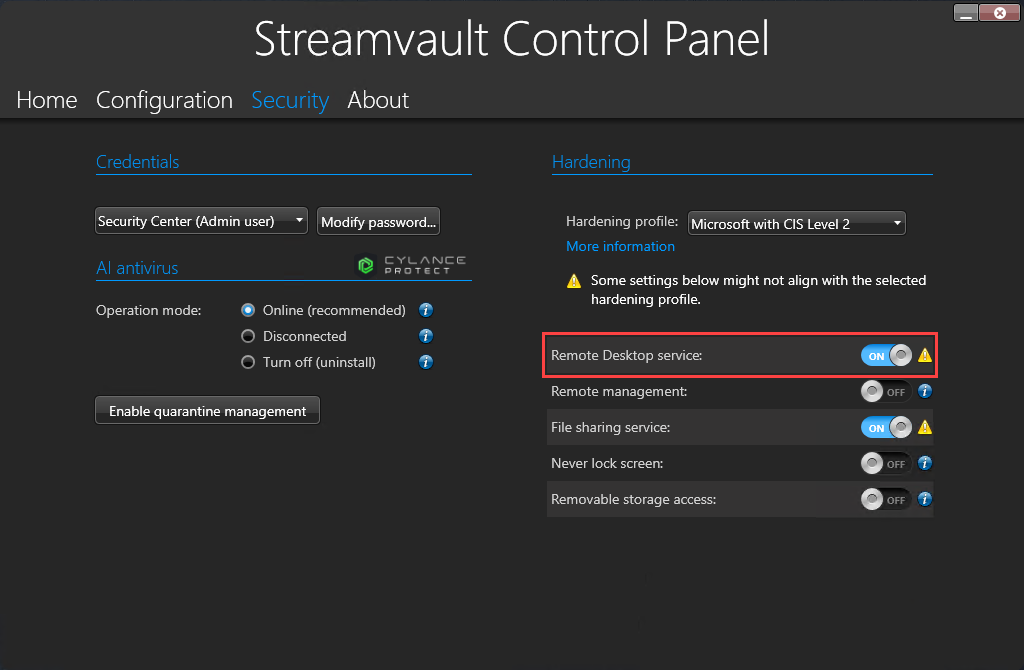
Pulpit zdalny nie jest dozwolony w systemie Windows
Opis: Mimo że usługa Pulpit Zdalny jest włączona w Panelu Sterowania SV, to ustawienie jest obecnie niedozwolone w systemie Windows.
Rozwiązanie: Nadpisz ustawienia systemu Windows, wyłączając i włączając ponownie opcję usługi Pulpit Zdalny .
Usługi Pulpitu Zdalnego nie uruchomiły się
Opis: Usługi pulpitu zdalnego zostały zatrzymane przez system Windows.
Rozwiązanie: Otwórz konsolę Usług systemu Windows, upewnij się, że Usługi Pulpitu Zdalnego są zalogowane w trybie użytkownika Usługi Sieciowej i upewnij się, że inne usługi Pulpitu Zdalnego są uruchomione.

Usługi Pulpitu Zdalnego zostały zablokowane
Opis: System Windows jest skonfigurowany tak, aby blokować użytkownikom zdalnym dostęp do Usług Pulpitu Zdalnego.
- Otwórz Wiersz Poleceń jako administrator i uruchom gpedit.msc.
- Przejdź do
- Włącz opcję Zezwalaj użytkownikom na zdalne łączenie się przy użyciu usług Pulpitu Zdalnego.
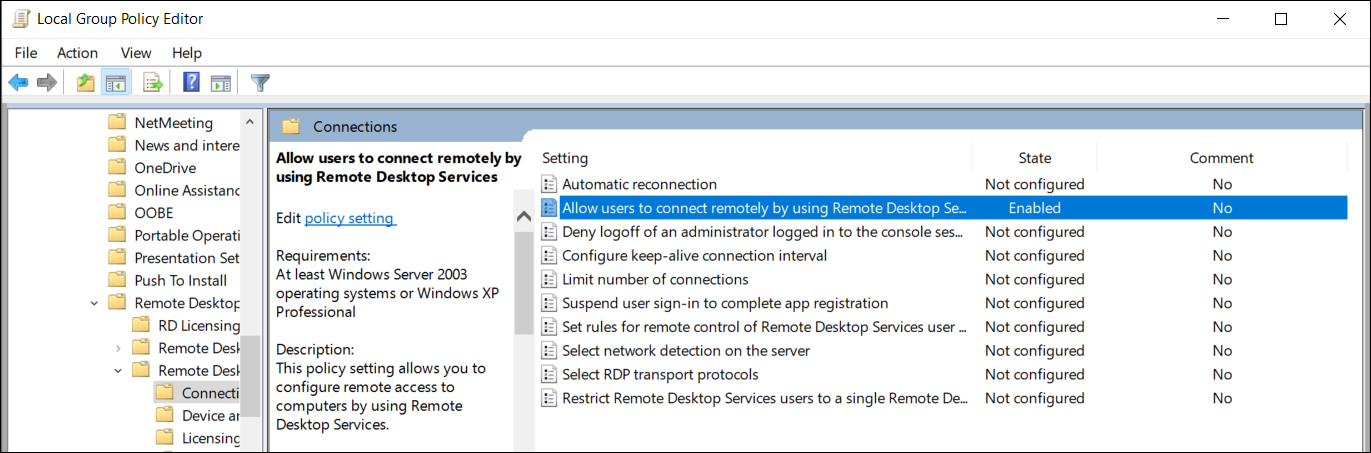
- W wierszu poleceń uruchomgpupdate /force.
- W Panelu Sterowania Systemu Windows przejdź do opcji .
Okno Właściwości systemu zostanie otwarte na karcie Zdalne .
- W sekcji Pulpit zdalny upewnij się, że jest zaznaczona opcja Zezwalaj na połączenia tylko z komputerów, na których działa Pulpit zdalny z uwierzytelnianiem na poziomie sieci (zalecane) .
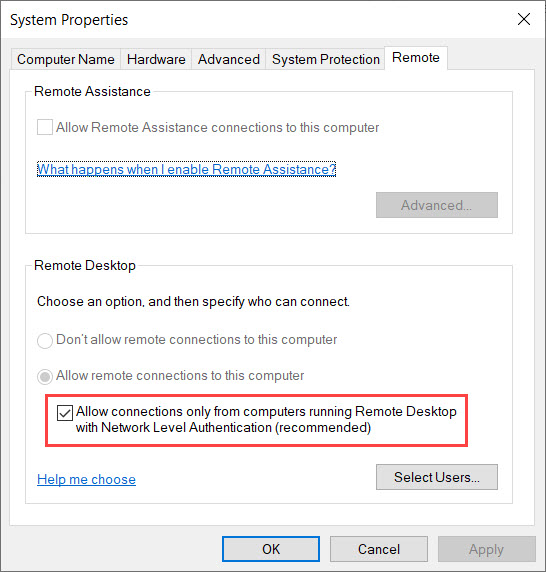
Zasady dla grupy lokalnej odmawiają dostępu zdalnego
Opis: Zasady dla grupy lokalnej systemu Windows są skonfigurowane tak, aby odmawiać zdalnego dostępu do urządzenia.
- Otwórz Wiersz Poleceń jako administrator i uruchom gpedit.msc.
- Przejdź do .
- Sprawdź następujące ustawienia zasad dla grupy:
- Upewnij się że logowanie za pośrednictwem usług Pulpitu Zdalnego jest ustawione na Administratorzy.
- Odmowa dostępu do tego komputera z sieci jest ustawiona na Goście.
- Opcja Odmowa logowania za pośrednictwem usług Pulpitu Zdalnego jest ustawiona na Goście.
Uwierzytelnianie NTLMv2 nie jest obsługiwane
Rozwiązanie: Aby mieć pewność, że Twoje środowisko umożliwia uwierzytelnianie NTLMv2:
- Otwórz Wiersz Poleceń jako administrator i uruchom gpedit.msc.
- Przejdź do .
- Ustaw zasadę na Wyślij LM i NTLM — użyj zabezpieczeń sesji NTLMv2, jeśli zostało to wynegocjowane.
Skontaktuj się z nami
Rozwiązanie: Jeśli w dalszym ciągu nie można nawiązać połączenia z usługą Podłączanie Pulpitu Zdalnego, skontaktuj się z Pomocą Techniczną (GTAC).